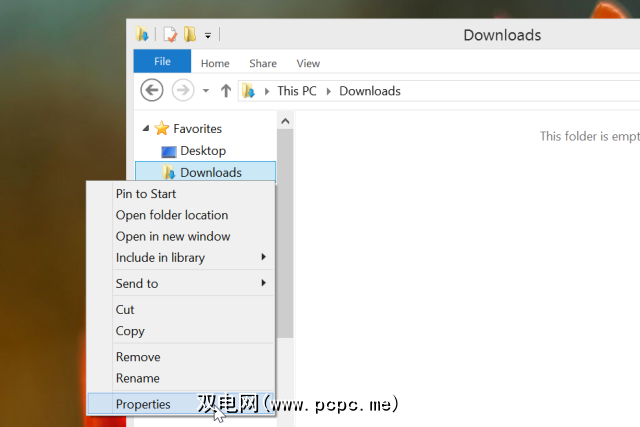Windows 8.1设备都是完整的PC(是的,甚至是平板电脑),并且通常支持SD卡。这使您可以轻松扩展PC的存储空间。只需插入SD卡,您就可以将其视为设备的“永久"部分。 SD卡可能会比您设备的内置存储速度慢,但这是存储音乐,视频,图片和其他文件的好方法。
Windows 8的原始版本没有对SD卡的良好支持。如果不通过桌面上一些晦涩的技巧,便无法从Windows 8风格的应用程序轻松访问它们。 Windows 8.1升级已经改变了这一点,该升级为SD和micro-SD卡提供了更好的支持。
插入SD卡
要开始使用,请先拿起SD卡或微型SD卡。请确保获得设备支持的设备,因为某些设备可能仅支持较小的micro-SD卡,而不支持较大的SD卡。
插入SD卡后,它会与其他驱动器一起显示自己的驱动器号。您可以从桌面应用程序和“文件资源管理器"窗口正常使用它。如果您使用的是Windows 8风格的应用,则需要做一些进一步的调整。
设置默认保存位置
新的PC设置应用可让您轻松设置可移动驱动器作为图片,音乐和视频的默认保存位置。这是将SD卡设置为媒体文件的主要位置的最简单方法,但它受到限制。例如,您不能在此处将其设置为默认文档文件夹。
为此,请按Windows键+ I,然后单击更改PC设置。选择“ PC&设备",选择“设备",然后向下滚动,直到看到“默认保存位置"部分。单击设置按钮,然后选择要用作默认保存位置的可移动驱动器。
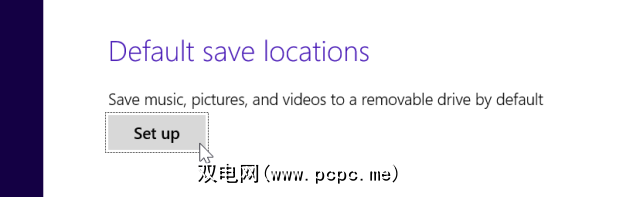
这将在SD卡上创建“音乐",“图片"和“视频"文件夹。然后,Windows将这些文件夹添加到“音乐,图片和视频"库中,并将它们设置为默认保存位置。从Windows 8风格的应用程序以及从桌面应用程序将文件保存到库中时,都将使用默认的保存位置。
请注意,这不会将任何现有的音乐,图片或视频移至您的SD卡。如果需要,您将必须手动执行此操作-查看下一部分以了解更多信息。
从桌面管理库
Windows 8风格的应用程序使用库。例如,音乐应用程序从音乐库获取音乐,而照片编辑应用程序从图片库访问其图像。要管理Windows将Windows 8风格的应用程序使用的此类文件存储在何处,您必须管理您的库。请阅读我们的Windows库功能概述,以获取有关其工作方式的更多信息。
令人困惑的是,即使Windows 8风格的应用程序现在需要它们,Microsoft也会默认在Windows 8.1中隐藏这些库。可与SD卡一起正常使用。要访问库,请打开桌面上的“文件资源管理器",单击功能区上的“视图"选项卡,选择“导航"窗格,然后选择“显示库"。
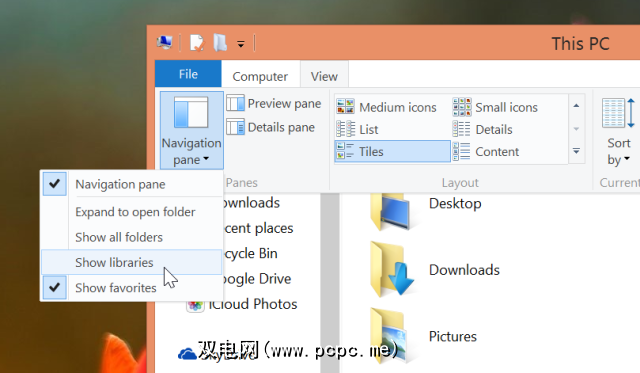
选择一个库,您将看到其中的文件夹。如果您之前将SD卡作为默认保存位置,则会在SD卡上看到一个文件夹,在计算机上看到一个文件夹。您可以使用剪切和粘贴功能从此处在计算机和SD卡之间移动文件夹。
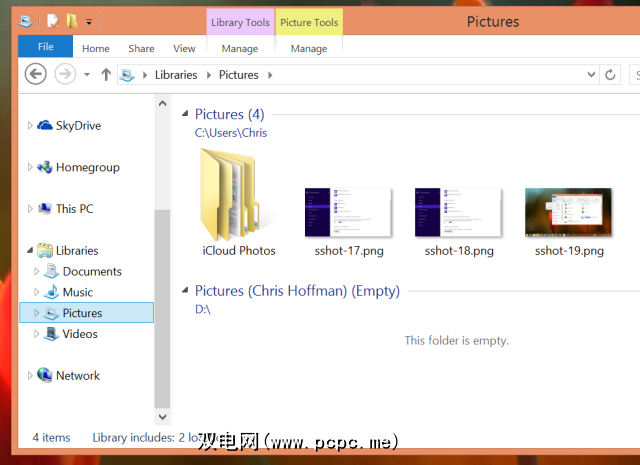
要修改库,例如,也许您想将SD卡用作文档的默认保存位置,右键单击库,然后选择属性。除了选择哪个文件夹作为默认保存位置之外,您还可以从库中添加和删除文件夹。
与Windows 8和Windows早期版本不同,您可以轻松地从文件夹中添加文件夹。可移动驱动器到库中,而无需使用第三方程序来管理库。
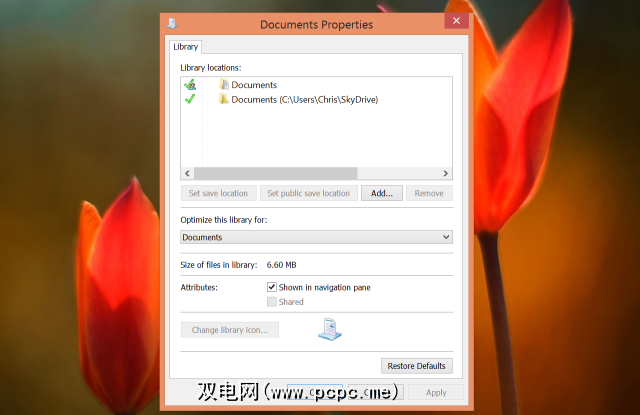
将下载内容保存到SD卡
“您的下载"文件夹也可以移动到SD卡中。为此,只需在“文件资源管理器"窗口中右键单击“下载"文件夹,然后选择“属性"。单击“位置"选项卡,然后在SD卡上为“下载"文件夹指定位置。
每当程序将某些内容下载到您的下载文件夹中时,它将存储在SD卡的“下载"文件夹中。
p>
将SkyDrive移至SD卡
在Windows 8.1的最终版本中,您的SkyDrive文件夹也可以存储在SD卡上。 SkyDrive使用“智能文件"来节省空间,但是如果您选择下载文件以供离线使用,它仍然可以使用大量空间。将SkyDrive文件夹移至SD卡,即可释放系统驱动器上的空间。
这就像移动下载文件夹一样简单。只需右键单击“文件资源管理器"窗口中的SkyDrive文件夹,选择“属性",选择“位置"选项卡,然后为其选择一个新位置。
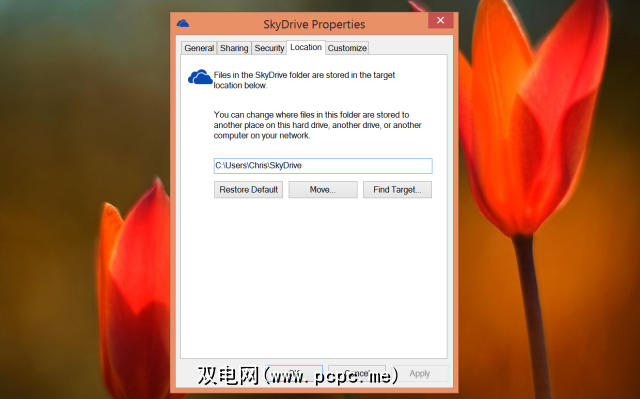
这整个过程演示了Windows从桌面操作系统的演变一款专为移动设备设计的产品。 Windows 8对SD卡的支持较差,因此需要技巧来将它们添加到库中。 Windows 8.1通过PC设置应用程序中的一个选项提供了对SD卡的改进支持,但是许多其他设置仍需要深入到台式机-即使您使用的是8英寸Windows小型平板电脑。
您是否已设置Windows 8.1以使用SD卡?您是否使用了我们此处未提及的其他技巧?发表评论并分享!
图片来源:Tim Regan通过Flickr
标签: